OBS (Open Broadcaster Software) уверено развивается, давно добавлено много удобных инструментов, в том числе и звуковые фильтры. Может быть, когда вы знакомитесь с этим материалом, звуковые инструменты OBS настолько хороши, что больше ничего не нужно.
Но сейчас, если у вас нет хорошего дорогого микрофона, а стримить уже хочется, материал пригодится. У меня микрофон дешевый, на гарнитуре вместе с наушниками, возможности встроенных фильтров ОБС не устраивают, поэтому использую VST фильтры FabFilters.
«Специальную демоверсию» скачать можно по ссылкам:
+ https://disk.yandex.ru/d/_ZE_YVN2JkznMg (установщик в систему, рекомендуется)
+ https://disk.yandex.ru/d/lsiridC8eLDcrg (portable версия)
Устанавливаем, лучше в отдельную папку без пробелов с именем из латинских букв. Делаем все действия для полноценной работы — инструкция прилагается в архивах — перезагружаемся. Запускаем ОБС и начинаем подключать фильтры к нашему микрофону.
Кстати, использовать FabFilters можно и в других программах, которые поддерживают VST-плагины: Adobe Audition, Audacity, Sony Vegas и так далее, после установки фильтров и регистрации в системе, они будут доступны для всех программ.
В панели «Микшер аудио» нажимаем шестеренку около микрофона, выбираем «Фильтры»:
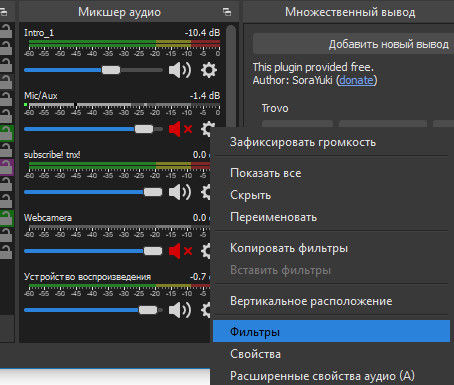
Открывается окно настройки фильтров:
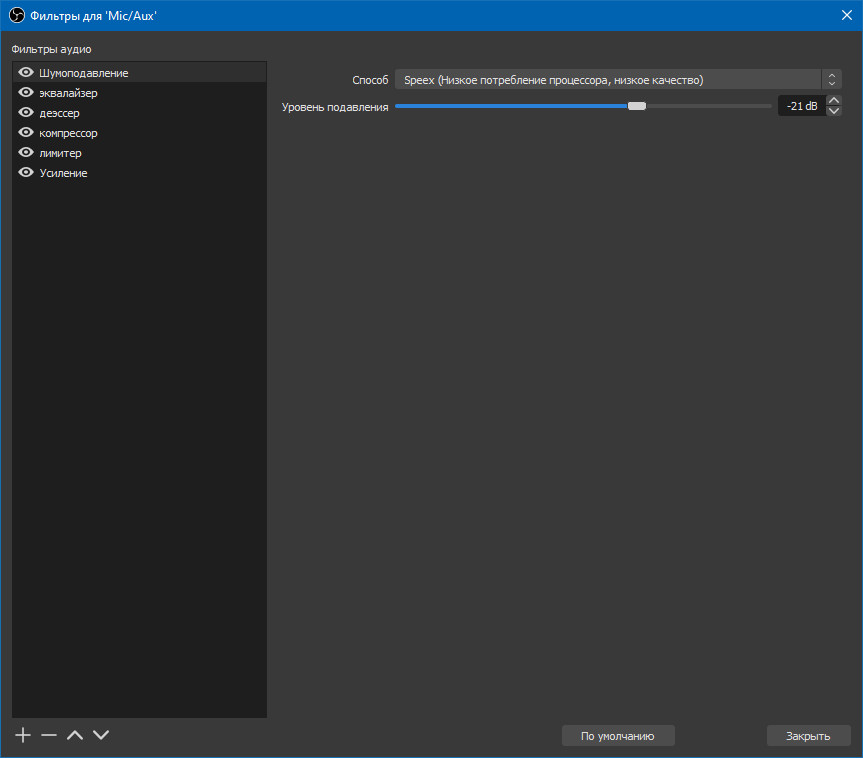
Встроенный в ОБС шумодав свои функции выполняем прекрасно, поэтому первым ставим именно его, кликаем на плюс в левом нижнем углу окна, выбираем «Шумоподавление»:


Нужный уровень подавления шума надо выставлять экспериментально, подбирая под свое окружение. Может быть, он и вовсе не потребуется.
Остальные фильтры будут из пакета FabFilters, давайте их по очереди добавим., настраивать будем чуть позже. Нам потребуется эквалайзер, деэсер, компрессор, лимитер. Фильтр «усиление» используем встроенный в ОБС.
Нажимаем на плюс в левом нижнем углу, выбираем пункт Плагины VST 2.x», во всплывающем окне пишем название. Ок. Отрывается окно выбора нужного фильтра. Нужны эквалайзер Pro-Q 2, деэсер Pro-DS, компрессор Pro-C 2 и лимитер Pro-L. Моно версии, конечно, не надо выбирать.
Важен порядок следования фильтров в списке, потому что результат работы одного подается на вход обработки другого. Порядок изменяется уголками в левом нижнем углу окна фильтров. Клик на символ «глаз» слева от названия фильтра включает\выключает его.

Итого: шумоподавление → эквалайзер → деэсер → компрессор → лимитер → усиление
Настройка
Шумоподавление выставляется экспериментально. То есть выключаем все, кроме шумоподавления, записываем себя через встроенную в ОБС функцию записи, слушаем что получилось, подбираем настройку. Менять настройки любого фильтра можно прямо во время записи или трансляции.
Выбираем эквалайзер с спике фильтров, нажимаем кнопку «Открыть интерфейс плагина», откроется примерно вот такое:

Это распределени подавления\усиления по частотам, от низких до высоких.
К сожалению, универсальных настроек не существует, для каждого микрофона оптимальные настройки нужно выбирать практическим путем. Общие принципы, конечно, есть: низкие частоты лучше приглушить, самые «слышимые» средние чуть усилить, высокие частоты дешевые микрофоны берут плохо, поэтому усиливаем.
Есть уже готовые пресеты, в верхней строке интерфейса есть меню, там где написано «Default Settings» — при нажатии откроется выпадающее меню.

Там же внизу пункт «Save as…», не забывайте сохранять свои настройки. Загружаются они через пункт «Options → Open Other Preset»
Наш язык богат свистящими и щелкающими звуками, чтобы они не перегружали микрофон и не выделялись на общем фоне разговора, нужен Деэсер. Выбираем, открываем интерфейс и видим:

Для нас, в принципе, важны только уголковые ползунки в левой нижней части интерфейса. В микрофон произносим что-то шипящее. Шла Саша по шоссе и щелкала щелбаны. И видим на полосе настройки желтые всплески, вот их и надо давить, установив по краям «шипящей зоны перегруза» ползунки. Как правило, этого хватает.
Компрессор сглаживает разницу между самым тихим и самым громким звуком, а также отсекает слишком громкие звуки. Пороговый уровень в децибелах определяется параметром Threshold, Ratio или «степень сжатия» определяет интенсивность ослабления сигнала. Например, входящий сигнал превышает порог на 10 дБ, при Ratio 2:1 сигнал будет ослаблен до 5 дБ.
Параметр Attack это время в миллисекундах с тех пор как входящий сигнал начинает превышать порог и началом срабатывания компрессора. Release — время в миллисекундах с момента когда входящий сигнал упал ниже порога срабатывания и прекращением работы компрессора. Примерно вот такая кривая «мягкое колено» должна получиться после всех настроек.

Лимитер, если хорошо настроен компрессор, не нужен, но на всякий случай ставим его после компрессора, удалить всегда можно. Он жестко обрезает сигнал, который превышает заданный пороговый уровень. По сути, это компрессор с Ratio «бесконечность:1» с временем Attack 1 мс.

Дешевые микрофоны все равно имеют свойство грохотать и звенеть, поэтому чуть приглушим звук, усиление в -0.9 дБ.

И всегда стоит проверить системные настройки микрофона, в Панели Управления → Звук. Не ставьте уровень записи в 100, 88-92 и меньше достаточно. Тихий звук всегда можно улучшить, звон и громкий звук исправить гораздо сложнее.

Уважаемый читатель, это пока все. Всего наилучшего, успехов и здоровья.
P.S.: Очень подробный разбор и руководство по некоторым плагинам FabFilters можно посмотреть на канале WikiSound: https://www.youtube.com/watch?v=fWxX8uRd42A&list=PLPog21twSHhEycUH2Fqf5jEhZmhisbXtU
